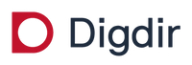Lenovo Yoga 920 er en såkalt hybrid-PC, det vil si en PC du kan gjøre om til et nettbrett. I dette tilfellet er det ikke snakk om en PC med avtakbart tastatur, men en PC der skjermen kan vippes helt rundt og legges på baksiden av maskinen. Konseptet er det samme som vi kjenner fra blant annet Microsoft Surface Book 2 eller HP Spectre x360.
Yoga 920 er en virkelig lekker bærbar PC, hvor det meste av kabinettet er laget i børstet aluminium – med en blank finish langs kantene. Maskinen er bare 13,95 millimeter tynn – og den skrår litt slik at den er tynnere i fronten enn bakerst mot skjermen.



Noe av det mest spesielle med Yoga 920 er hvordan skjermhengslene fungerer. Hengslene ligner litt på en metall-klokkereim, med en masse små ledd som er montert sammen på en ganske fiffig måte. Den gir akkurat passe motstand uansett hvordan skjermen står, og som sagt kan hengslene bøyes helt til skjermen befinner seg på baksiden av maskinen. Du kan også bøye skjermen halvveis bakover for å bruke PC-en i «telt-modus» – kjekt når du for eksempel vil presentere noe på skjermen for andre, eller for eksempel se en film.
Windows kan automatisk veksle til nettbrettmodus når du snur skjermen helt rundt, eller du kan bli spurt hver gang hvis du foretrekker det.
PC-en fås i ulike farger. I tillegg til den sølvgrå varianten vi testet («platina»), får du den også i fargene bronse eller kobber.
Stor pekeplate og suverent tastatur
Tastaturet er ett av høydepunktene til denne maskinen. Det er svært godt å skrive på, og det støyer forholdsvis lite. Piltastene er utformet så det er lett å føle seg frem til dem uten å se på tastaturet, og enter-tasten er også stor og god – slik at du ikke bommer på den.
Pekeplaten er stor og veldig behagelig å bruke, og det er egne felter nederst for høyre- og venstreklikk, i tillegg til at selve platen kan trykkes ned for å klikke.
Helt til høyre, under høyre piltast, er det en integrert fingeravtrykksleser. Med denne kan du logge deg på PC-en via Windows Hello-funksjonen. Opplåsing med fingeravtrykksleseren går veldig kjapt.

God skjerm
Skjermen til vår test-pc har en oppløsning på 1920 x 1080 punkter ("Full HD"), altså 16:9-format. Du får også maskinen med en UHD-skjerm på 3840 x 2160 punkter. Men på en 13,9-tommer vil antagelig Full HD være mer enn tilstrekkelig for de aller fleste av oss. En UHD-skjerm bruker også mer strøm – så høyest mulig oppløsning er ikke nødvendigvis kun et pluss. Lenovo oppgir 15,5 timer batteritid for FHD-versjonen vi har testet, men bare 10,8 timer for UHD-versjonen.

En 16:9-skjerm er super for film og mye annet, men vi skulle gjerne ønsket oss litt mer plass i høyden. Når PC-en brukes i nettbrettmodus i høydeformat, blir skjermen også ganske smal. Henter du opp for eksempel en nettside, forsvinner ofte deler av nettsiden ut av høyre skjermkant hvis du ikke zoomer inn litt. Selv om det er veldig tynne skjermrammer på denne maskinen, er det en tykk ramme nederst – denne plassen kunne vært utnyttet til å gi oss for eksempel en 16:10-skjerm eller 3:2-skjerm med litt mer plass i høyden.
Skjermen er for øvrig en berøringsskjerm, og den kan brukes med en penn om du vil. Pennen har 4096 følsomhetsnivåer. Med de innebygde Windows Ink-funksjonene i Windows kan du bruke den for eksempel til å tegne på kart eller skjermbilder, skrive ned notater eller lage skisser, eller utføre ulike oppgaver i Microsoft Office.
Bildekvaliteten på skjermen er upåklagelig, og lysstyrken er god.

God ytelse
Grafikken håndteres av grafikkprosessoren som er integrert i Core i7-prosessoren, en Intel UHD 620. Ytelsen til maskinen er svært god til vanlige kontoroppgaver, og den slår blant annet Microsoft Surface Book 2 på ytelse i testprogrammet PCMark 10. Den er blant de aller raskeste PC-ene i sin klasse.
Men ettersom det ikke er noen annen GPU enn Intels integrerte grafikkløsning så gjør den det ikke spesielt bra i 3DMark-testene som tester spillytelse. Der blir den grundig slått av Surface Book 2, som riktignok er en vesentlig dyrere maskin.
Bruk piltastene på skjermen for å sjekke de ulike ytelsesmålingene her:
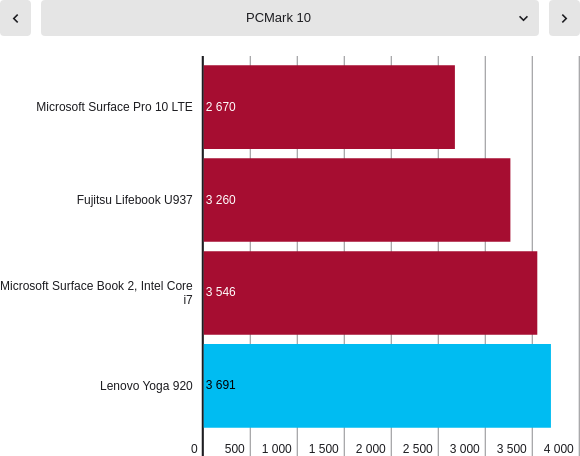
Raskeste USB Type-C-porter
På venstre side av PC-en finner du to USB Type-C-porter, samt en 3,5 mm hodetelefonutgang. Begge USB Type-C-portene støtter Thunderbolt 3 og 2. generasjon USB 3.1, som betyr at de støtter høye nok hastigheter til at du kan koble den til to eksterne skjermer med 4K-oppløsning og 60 Hz. Med Thunderbolt 3 har du en ytelse på 40 Gbit/s, nok til at du faktisk kan koble til eksterne grafikkortløsninger (eGPU) for ekstra grafikkytelse. Dette har vi ikke prøvd.
USB Type-C-portene brukes også til å lade PC-en. Den ene USB Type-C-porten har alltid strøm, slik at du kan bruke den til å lade for eksempel mobilen din selv når du har skrudd av Yoga 920-maskinen.
På høyre side av maskinen er det en vanlig USB 3.0-port (USB Type-A). Skulle vi savne noe, måtte det kanskje være en SD-kortleser.

Vi har allerede nevnt batteritiden, som er veldig bra. Den er som nevnt oppgitt til 15,5 timer, og i praksis bør du i hvert fall ha nok til en arbeidsdag og vel så det. Det som også bør nevnes, er at det er støtte for hurtiglading – så du slipper å vente i timesvis for å lade nok til noen ekstra timer med batteritid.
Med en SSD på 512 GB bør det være nok lagringsplass for de fleste. Det var en Samsung PM961 M.2 PCIe 3.0-SSD med NVMe-støtte som satt i vår test-PC, det er en SSD med god ytelse (3200 MB/s sekvensiell lesing og 1700 MB/s sekvensiell skriving).
Operativsystemet som følger med er Windows 10 Home, og du får også med prøveversjoner av ulike tilleggsprogrammer, som Microsoft Office, McAfee LiveSafe og Web Protection, og så videre. Mye er prøveversjoner. Lenovo har også lagt ved et program som heter Lenovo Vantage, som samler systeminformasjon, lenker til oppdateringer, maskinvareinnstillinger, diagnostikktester, brukerveiledning til maskinen og så videre på ett sted.
Konklusjon

Vi liker Lenovo Yoga 920 veldig godt. Den er tynn og lett, den er pen å se på – og en flott skjerm og et meget bra tastatur gjør at den er en fryd å jobbe på. Solid ytelse og suveren batteritid gir også pluss i margen.
Er du ute etter noe enda heftigere, kan Microsoft Surface Book 2 være et godt valg – men den koster nesten det dobbelte, og det spørs om det er verdt det. Lenovo Yoga 920 er vanvittig mye for pengene, sammenlignet med Surface Book 2. Microsofts maskin har imidlertid en kraftigere grafikkløsning.
Et annet alternativ i samme prisklasse, og som har blitt godt mottatt av testere i andre medier, er HP Spectre x360. Denne har vi imidlertid ikke testet selv.
Få også med deg testen av nettbrettet Microsoft Surface Pro LTE Advanced her »
| Vi likte | Vi likte ikke |
|
- Lekker og solid design |
- Vi ønsker oss mer plass i høyden på skjermen |